录音机是系统自带的一个声音记录功能,不少用户都需要用到它,那么windows10系统中录音机在哪里打开呢?很简单,你可以点击开始菜单,在所有应用中找到它,双击就能打开。或者你也可以点击搜索框,输入录音机,也能快速找到它。打开录音机之后,点击中间的麦克风图标就可以开始录音了。
windows10录音机在哪里打开:
1、首先打开Win10语音录音机有两种方法,第一种我们可以点击开始菜单,然后点击所有应用,找到语音录音机打开。
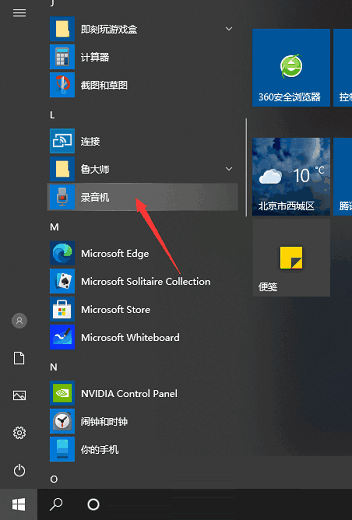
2、也可以用另外的方法打开语音录音机,大家可以看到开始键旁有个小娜搜索框。搜索框中直接输入“语音录音机”也是可以打开录音机程序的。
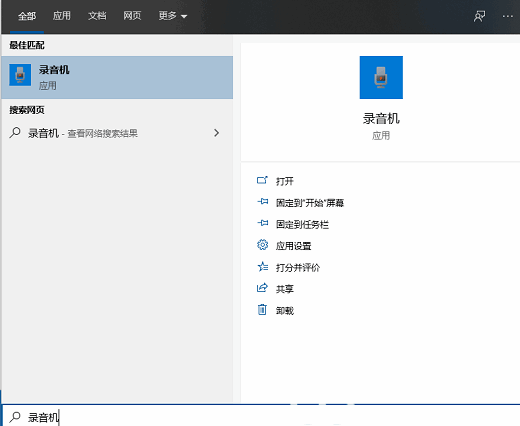
3、打开语音录音机以后,界面非常简单,点击中间按钮就可以录音。
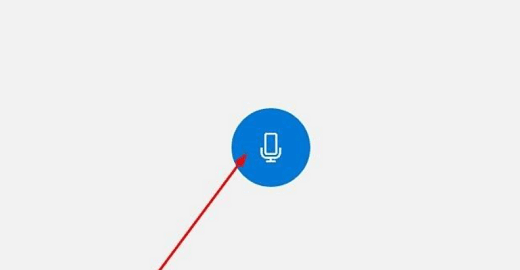
4、用麦克风说话的声音现在就可以开始录制了,可以根据自己需要暂停录音或者停止录音。当然还可以添加录音标记。可以方便以后自己录音查看。
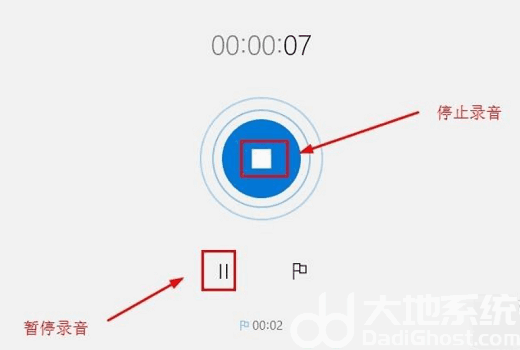
5、停止录音后,这里可以删除自己录音,如果不需要的话,可以删除录音。
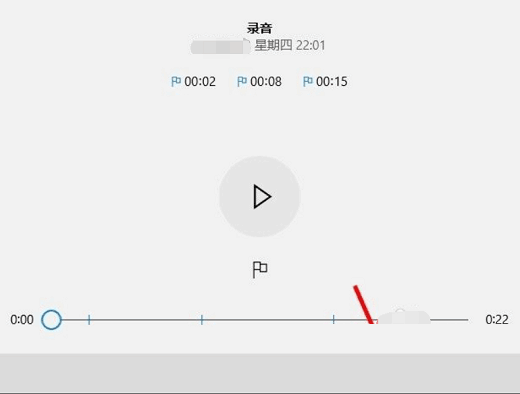
以上便是windows10录音机在哪里打开 windows10录音机打开方法介绍的内容介绍,有需要的小伙伴可以按照教程去打开使用哦。








 AlterPDF Prov4.0绿色便携版
AlterPDF Prov4.0绿色便携版
 牛蛙助手客户端 V1.1.2 绿色版
牛蛙助手客户端 V1.1.2 绿色版
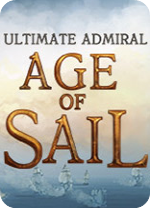 终极提督航海时代修改器v2021.07.24MrAntiFun版
终极提督航海时代修改器v2021.07.24MrAntiFun版
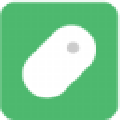 鼠大侠连点器电脑版 V2.6.1.8 官方版
鼠大侠连点器电脑版 V2.6.1.8 官方版
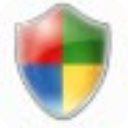 局域网防护盾中文版v1.3绿色版
局域网防护盾中文版v1.3绿色版
 咒语力量3灵魂收割修改器v1.0MrAntiFun版
咒语力量3灵魂收割修改器v1.0MrAntiFun版
 星云视界电脑版最新版 V6.1.6.1 官方PC版
星云视界电脑版最新版 V6.1.6.1 官方PC版
 我的世界神话MOD V2.0 最新免费版
我的世界神话MOD V2.0 最新免费版